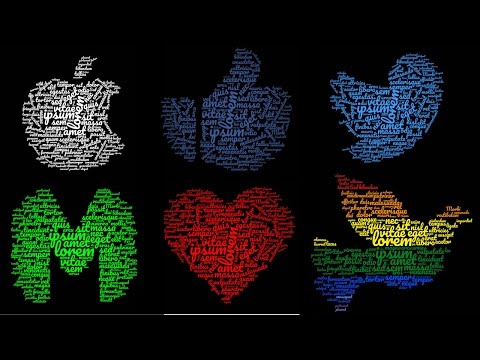WikiHow này hướng dẫn bạn cách đóng tài khoản Gia đình hoặc Sitter của bạn tại Sittercity.com. Hồ sơ Sitter có thể bị xóa khỏi menu Cài đặt tài khoản, nhưng chỉ nhóm hỗ trợ Sittercity mới có thể đóng tài khoản Gia đình.
Các bước
Phương pháp 1/2: Đóng tài khoản gia đình

Bước 1. Đi tới biểu mẫu Gửi yêu cầu trong trình duyệt web
Cách duy nhất để xóa tài khoản Sittercity Family của bạn là liên hệ với Sittercity qua biểu mẫu này.

Bước 2. Chọn Tôi đang tìm cách hủy tư cách thành viên của mình từ menu thả xuống

Bước 3. Nhập địa chỉ email của bạn

Bước 4. Nhập yêu cầu của bạn vào trường "Mô tả"
Sử dụng không gian này để nói với nhóm hỗ trợ rằng bạn muốn xóa tài khoản của mình.

Bước 5. Đánh dấu vào ô "I’m not a robot"
Nó nằm dưới tiêu đề "Vui lòng xác minh rằng bạn là người".

Bước 6. Nhấp vào Gửi
Bạn sẽ nhận được email xác nhận sau khi đại diện hỗ trợ đã xóa tài khoản của bạn.
Phương pháp 2/2: Đóng tài khoản Sitter

Bước 1. Truy cập https://www.sittercity.com trong trình duyệt web
Nếu bạn chưa đăng nhập vào tài khoản của mình, hãy đăng nhập ngay bây giờ.

Bước 2. Nhấp vào tên của bạn
Nó nằm ở góc trên cùng bên phải của trang. Một menu sẽ mở rộng.

Bước 3. Nhấp vào Cài đặt tài khoản
Đây là tùy chọn đầu tiên trong menu.

Bước 4. Chọn tùy chọn để xóa tài khoản của bạn

Bước 5. Làm theo hướng dẫn trên màn hình để xóa tài khoản
Sau khi bạn xác nhận việc xóa, hồ sơ người trông trẻ của bạn sẽ bị xóa khỏi Sittercity.